喵喵微店秒杀商品怎的设置方法
摘要:喵喵微店商品如何设置秒杀?很多商家为了得到大家的关注,经常会有几件商品时为秒杀商品优惠给大家。很多用户就在问小编为什么他们的商品可以设置秒杀...
喵喵微店商品如何设置秒杀?很多商家为了得到大家的关注,经常会有几件商品时为秒杀商品优惠给大家。很多用户就在问小编为什么他们的商品可以设置秒杀呢?我们的商品能设置秒杀商品吗?其实同样是可以的,只是很多用户还没熟悉软件所以不知道在那设置,今天小编就叫大家喵喵微店如何设置秒杀。
1)首先打开喵喵微店,在界面点击【店铺管理】。(如下图)


2)进入店铺管理界面选择要秒杀的商品点击【箭头图像】,弹出窗口点击【秒杀】,在界面输入秒杀价格,然后点击【完成】。(如下图)

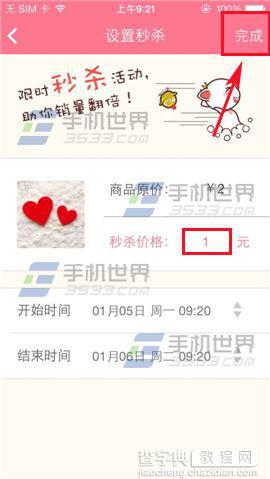
3)在界面点击【预览】,即可看到秒杀商品详情。(如下图)
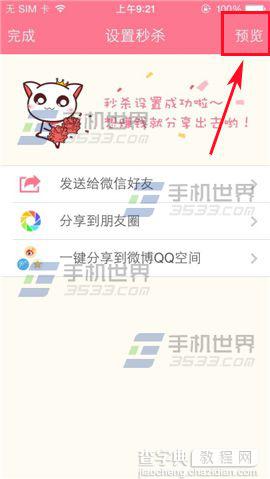

【喵喵微店秒杀商品怎的设置方法】相关文章:
上一篇:
淘淘搜怎么比价?淘淘搜查看同款比价的方法
下一篇:
6视频怎么把上传好的视频分享给朋友看?
